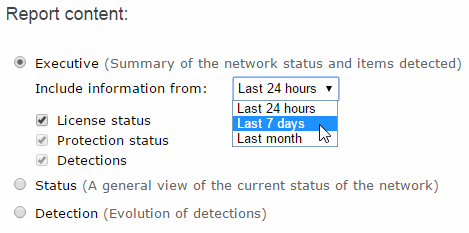
låter dig skapa rapporter om ditt nätverks säkerhetsstatus och identifieringar som gjorts under en bestämd tidsperiod. Du kan även välja vilket innehåll du vill visa i rapporten, huruvida du vill ha mer detaljerad information och om du vill visa diagram. Alla dessa alternativ är enkla att hantera.
Klicka på Rapporter i huvudfönstret i Webbkonsolen. Fönstret Rapporter öppnas. Fönstret är indelat i två sektioner: I den första sektionen kan du välja rapportens innehåll och omfattning och i den andra sektionen kan du schemalägga jobb med rapporter som ska skickas.
Börja med att välja vilken typ av rapport du vill skapa.
I menyn Period väljer du den tidsperiod som du vill använda i rapporten (senaste 24 timmarna, senaste 7 dagarna eller senaste månaden).
Du kan välja olika typer av information beroende på vilken typ av rapport du skapar.
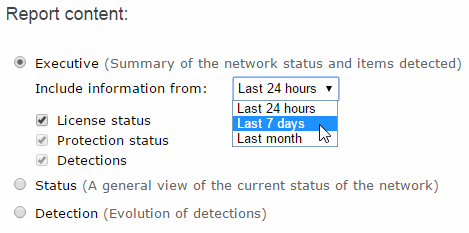
I trädet under Rapportens omfattningkan du välja en eller flera grupper som ska ingå i rapporten.
Markera kryssrutan Alla om du vill välja alla befintliga grupper.
Om du inte vill schemalägga att en rapport ska skickas, utan istället vill se en rapport direkt, klickar du på Skapa rapport. Rapporten skapas omedelbart och visas i rapportlistan i fönstrets vänstra del.
Du kan schemalägga uppgifter att skapa rapporter som sedan skickas med e-post till utvalda mottagare i olika format.
Följande frekvensalternativ för schemaläggning av rapporter finns: månatliga, veckovis, dagliga och första dagen i varje månad.
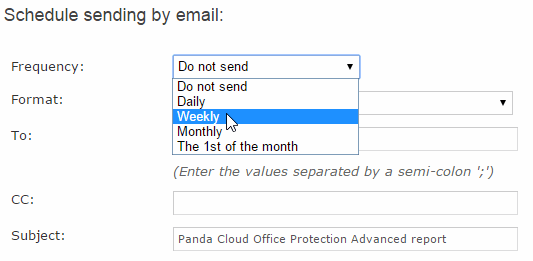
Du kan schemalägga upp till 27 olika uppgifter att skicka rapporter. Om du når gränsen måste du radera ett tidigare jobb om du vill skapa ett nytt.
För att kunna schemalägga jobb med rapporter som ska skickas krävs lämplig behörighet. Läs avsnittet Behörighetstyper i denna Hjälpfil.
Du kan spara hur många icke-schemalagda rapporter som du vill. För att öppna en rapport klickar du på dess namn i listan som visas till vänster i fönstret Rapporter.
Klicka på Spara när du har skapat och konfigurerat en rapport. Rapporten visas i rapportlistan i fönstrets vänstra del och kommer att skickas på det datum som angetts.